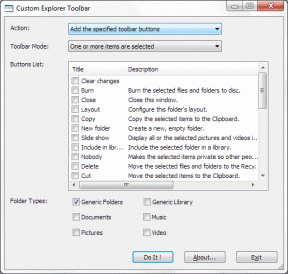12 spôsobov, ako opraviť knižnicu Epic Games, ktorá nezobrazuje hry
Rôzne / / August 05, 2023
Epic Games je jedným z obľúbených obchodov s hrami, ktoré používajú milióny hráčov na celom svete. Avšak, ako každá online platforma, ani obchod Epic Game nie je bez problémov. Jedným z takýchto problémov je, keď Epic Games Library nezobrazuje hry. Táto príručka sa pozrie na dôvody a riešenia tohto problému.

Okrem toho sa nemusíte obávať, aj keď hry v knižnici Epic Games chýbajú, neznamená to, že všetky vaše nákupy a hry boli odstránené. Vaše údaje sú stále zabezpečené pomocou Epic a tento problém je spôsobený inými dôvodmi.
Tu sú všetky spôsoby, ktorými môžete postupovať, ak sa zakúpené hry nezobrazujú v knižnici.
1. Obnovte knižnicu spúšťača Epic Games
Niekedy stačí na obnovenie skrytých nákupov vo vašej knižnici Epic Games len rýchle obnovenie. Tu sú kroky:
Krok 1: Otvorte Epic Launcher a stlačte Library.
Krok 2: Kliknutím na ikonu Obnoviť vedľa položky Knižnica aktualizujete zobrazenie Knižnica.

Ak vám to nepomohlo vyriešiť chybu Epic Games sú preč vo vašom systéme, prejdite na ďalšie kroky.
2. Reštartujte Epic Launcher
Môžete tiež reštartovať spúšťač, pretože spustí novú reláciu a dúfajme, že znova načíta všetky údaje a obsah. Teda riešenie chyby. Skontrolujte kroky uvedené nižšie:
Krok 1: Kliknite pravým tlačidlom myši na ikonu spúšťača Epic na paneli úloh.
Krok 2: Vyberte možnosť Zavrieť okno.

Teraz tiež musíme odstrániť všetky argumenty príkazového riadku z cieľového riadku odkazu spúšťača na pracovnej ploche. Tu je postup:
Krok 1: Kliknite pravým tlačidlom myši na skratku Epic Games Launcher na pracovnej ploche a vyberte položku Vlastnosti.

Krok 2: Na karte Skratka uvidíte cestu ikony vedľa položky Cieľ. V tomto poli skočte na koniec cesty.
Krok 3: Skontrolujte, či nenájdete nejaké príkazy ako napr -http=wininet alebo podobne. Ak tak urobíte, odstráňte ho.
Krok 4: Vyberte Použiť a potom znova otvorte spúšťač.

Ak však nemôžete spustiť spúšťač, postupujte takto opraviť neotváranie Epic Games Launcher.
3. Zrušte začiarknutie políčka Skryť knižnicu hier
Možno ste omylom vypli viditeľnosť knižnice, a preto vaše hry mohli zmiznúť z knižnice Epic Game Library. Tu je postup, ako to môžete vrátiť späť:
Krok 1: Otvorte Epic Launcher a vyberte profil v pravom hornom rohu.
Krok 2: Vyberte položku Nastavenia.

Krok 3: Zrušte začiarknutie možnosti Skryť knižnicu hier.

4. Použite filter knižnice
Epic Games ponúka možnosť triediť hry podľa žánru, funkcií, typov a platformy a možno ste nastavili nejaké filtre, ktoré by mohli spôsobiť, že sa knižnica Epic Games nezobrazuje hry. Takto to môžete vyčistiť:
Krok 1: Otvorte Epic Games a vyberte Knižnica.
Krok 2: Ak chcete zobraziť všetky hry vo svojej knižnici, zrušte začiarknutie možností alebo vyberte možnosť Iba nainštalované.

5. Skontrolujte účet, do ktorého ste sa prihlásili
Ak máte viacero účtov, uistite sa, že používate správny účet Epic Games. Je to preto, že zakúpené hry sa prejavia iba v ID použitom na nákup hry. Overte si to pomocou nasledujúcich krokov:
Krok 1: Otvorte Epic Games a v pravom hornom rohu vyberte svoj účet.
Tip: Tu môžete vidieť informácie o svojom účte.
Krok 2: Ak chcete získať viac informácií, vyberte Účet.

Teraz, ak ste si istí, že ste sa prihlásili do nesprávneho účtu Epic Games, odhláste sa a prihláste sa so správnym ID.
6. Odhláste sa a prihláste sa
Ak ste sa prihlásili do iného účtu alebo ste si stále istí, že ste sa prihlásili do správneho účtu, ale nemôžete nájsť svoje nákupy, odhláste sa a znova sa prihláste do služby. Týmto sa znova overia vaše informácie a obnovia sa všetky údaje uložené v spúšťači. Pozrime sa na kroky:
Krok 1: Otvorte Epic Game Launcher a vyberte ikonu profilu v pravom hornom rohu.
Krok 2: Vyberte Odhlásiť sa.

Krok 3: Teraz otvorte spúšťač a vyberte spôsob prihlásenia.
Krok 4: Budete presmerovaní na príslušnú prihlasovaciu stránku. Prihláste sa do svojho účtu Epic a zistite, či sú hry teraz viditeľné.

7. Vymažte vyrovnávaciu pamäť spúšťača Epic Games
Hry, ktoré chýbajú v chybe knižnice Epic Games, možno budete môcť vyriešiť vymazaním vyrovnávacej pamäte Epic Launcher. Postup:
Krok 1: Zatvorte Epic Games Launcher kliknutím pravým tlačidlom myši na ikonu a výberom možnosti Zavrieť okno.

Krok 2: Otvorte Spustiť pomocou kombinácie klávesov Windows + R > zadajte %localappdata% > stlačte OK alebo stlačte Enter.

Krok 3: Nájdite a otvorte priečinok „EpicGamesLauncher“.

Krok 4: Otvoriť Uložené.

Krok 5: Odstráňte priečinok webovej vyrovnávacej pamäte.
Tip: Rovnaké kroky môžete použiť pre priečinky, ako napríklad webcache_4147 alebo webcache_4430.

Krok 5: Teraz reštartujte systém a znova spustite Epic Games Launcher.
8. Hra bola vrátená
Po vrátení peňazí za hru na váš účet Epic Games nájdete hry, ktoré v knižnici chýbajú, pretože hra bola z vašej knižnice odstránená. Stav vrátenia platby môžete skontrolovať podľa nasledujúcich krokov:
Krok 1: Otvorte Epic Games Launcher a vyberte Účet.

Krok 2: Vyberte položku Transakcie.

Na tejto stránke sa zobrazí stav vašich nákupov v obchode Epic Games Store.
9. Hra bola dostupná na obmedzený čas
Ak bola hra vydaná s obmedzenou dobou dostupnosti, nemôžete ju nájsť vo svojej knižnici Epic Games Library. Hry vydané ako tlačové alebo beta verzie zvyčajne spadajú do kategórie obmedzenej dostupnosti. Takže museli byť odstránené z dôvodu ich časového obmedzenia.
Napríklad otvorená beta verzia môže byť prístupná iba cez víkend, takže keď príde pondelok, už k tejto hre nebudete mať prístup.
10. Použili ste podvodný kódex
Ak sa zistí, že kód, ktorý ste použili na aktiváciu hry, je podvodný, hra bude odstránená z vašej knižnice. Ak ste za hru zaplatili, je najlepšie kontaktovať predajňu, kde ste si hru kúpili, a požiadať ju o ďalšiu pomoc.
Ak chcete kontaktovať podporu spoločnosti Epic, použite odkaz nižšie.
Kontaktujte podporu Epic Games
11. Aktualizujte ovládač grafiky v systéme Windows
Jedným z účinných riešení tohto problému je aktualizácia ovládača grafickej karty. Grafický ovládač je dôležitý softvér, ktorý umožňuje vášmu operačnému systému efektívne komunikovať s vašou grafickou kartou. Zastaraný alebo poškodený grafický ovládač môže viesť k rôznym problémom vrátane toho, že sa zakúpené hry nezobrazujú v knižnici.
Tu je postup, ako aktualizovať ovládače grafiky v systéme Windows:
Krok 1: Vyhľadajte a otvorte Správcu zariadení z vyhľadávacieho panela.

Krok 2: Rozbaľte Display adapters.
Krok 3: Kliknite pravým tlačidlom myši na názov grafického ovládača. Tu vyberáme „AMD Radeon (TM) Graphics“.

Krok 4: Vyberte Vlastnosti.

Krok 5: Vyberte kartu Ovládač a kliknite na Aktualizovať ovládač.

Krok 6: Vyberte ľubovoľnú možnosť z nižšie uvedeného. Tu ideme o „Automatické vyhľadávanie ovládačov“.
- Automaticky vyhľadať ovládače: Systém Windows vyhľadá a nainštaluje ovládače automaticky za vás.
- Prehľadávať ovládače v mojom počítači: Ak chcete nainštalovať ovládače manuálne.

Krok 7: Vyberte aktualizáciu, ak je k dispozícii.
12. Odstráňte priečinok Epic Game Store v systéme Windows
Vymazanie údajov aplikácie Epic Games vám môže pomôcť vyriešiť chybu chýbajúcej hry. Tu sú kroky:
Krok 1: Kliknite pravým tlačidlom myši na ikonu Epic Games na paneli úloh a vyberte možnosť Zavrieť okná.

Krok 2: Otvorte Správcu súborov a vložte nasledujúcu cestu:
C:\Users\[username]\AppData\Local\EpicGamesLauncher
Poznámka: Používateľské meno predstavuje aktuálne používateľské meno účtu, v ktorom čelíte problémom s aplikáciou Epic Games Launcher.
Krok 3: Odstráňte súbory a priečinky v tomto priečinku.

Krok 4: Teraz znova spustite priečinok a prihláste sa pomocou svojho účtu.
Časté otázky týkajúce sa knižnice Epic Games, ktorá nezobrazuje hry
Áno. Pokiaľ ste si nestiahli žiadne časovo obmedzené hry, ako napríklad beta verziu, všetky bezplatné hry zostanú vo vašej knižnici Epic Games Library.
Od svojho spustenia v decembri 2018 láka Epic používateľov, aby sa pripojili k ich obchodu a hrali hry ako Fortnite, a to tak, že im ponúka týždennú ponuku bezplatných hier.
V čase písania tohto sprievodcu má Steam vo svojej knižnici viac ako 50 000 titulov v porovnaní s 2 000 titulmi Epic Games. Ak je pre vás prioritou široká škála možností, Steam sa ujme vedenia. Čo sa však týka iných aspektov, oba sú svojím spôsobom dobré.
Užite si nepretržité hranie
Dúfame, že táto príručka pomohla vyriešiť problém, že knižnica Epic Games nezobrazuje hry na vašom zariadení. Ak máte stále nejaké pochybnosti alebo otázky, pokojne ich napíšte do komentárov. Okrem toho si možno budete chcieť pozrieť aj náš vysvetľujúci postup opraviť pomalú rýchlosť sťahovania v Epic Games Launcher.
Posledná aktualizácia 3. augusta 2023
Vyššie uvedený článok môže obsahovať pridružené odkazy, ktoré pomáhajú podporovať Guiding Tech. Nemá to však vplyv na našu redakčnú integritu. Obsah zostáva nezaujatý a autentický.

Napísané
Anoop je autorom obsahu s viac ako 3-ročnými skúsenosťami. V GT pokrýva Android, Windows a tiež ekosystém Apple. Jeho diela boli uvedené v mnohých publikáciách vrátane iGeeksBlog, TechPP a 91 mobile. Keď práve nepíše, možno ho vidieť na Twitteri, kde zdieľa najnovšie aktualizácie o technike, vede a mnohých ďalších.